Feil 0x80072ee7
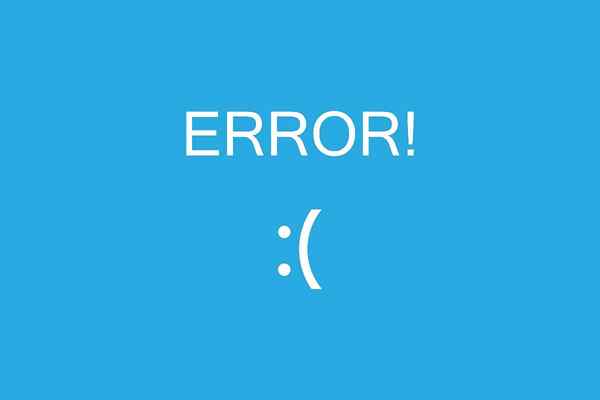
- 1063
- 85
- Oliver Christiansen
Hva er feilen 0x80072ee7?
Han Feil 0x80072ee7 Det er en feilkode som ofte er assosiert med Windows 10 og bruken av Windows Store (Windows Store), som forårsaker umuligheten av å laste ned eller installere applikasjoner direkte fra butikken.
Årsakene til denne feilen kan være flere. Blant de vanligste er anvendelsen av Windows -oppdateringer som ikke er fullført, endring av datanettverksservere og inkompatibilitet mellom verktøy som forstyrrer driften av IT.
Til tross for at de er ganske vanlig i Windows 10, er ikke folk som håndterer Windows 8 unntatt dette problemet. Det blir noe kjedelig, siden nyheten og suksessen tilskrevet disse siste operativsystemene faller på butikken (butikk).
De mest utsatte brukerne til å lide feilen 0x80072ee7, er de som må endre konfigurasjonen for å få tilgang til internett eller de som har mye interferens i det (begrenset tilkobling), selv om det også kan være en feil i operativsystemet eller noen komponent av det utdaterte utstyret.
Hvordan løse feilen 0x80072ee7?
Det er flere måter å løse feilen 0x80072ee7 på datamaskinen din, og her i Lifeer.com du finner den.
Bekreft internettforbindelse
Du må først bekrefte at internettforbindelsen din ikke er begrenset på noen måte. For å gjøre dette, få tilgang til flere sider på internett og sørg for at alt i dem laster. Dette vil bli brukt til å utelukke treghetsproblemer.
Åpne din foretrukne nettleser, og prøv å åpne hvilken som helst side, test med www.Livede.com.
En annen måte å bekrefte om internettforbindelsen er begrenset på
Klikk "Start" og søkemotoren plasserer "Kontrollpanel" (i noen vinduer er "Panel Control"), og trykk deretter Enter.
Kan tjene deg: grener av ingeniørfag og hva studerer de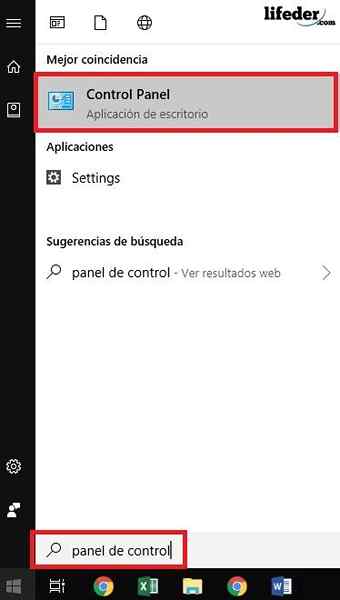
Når du er inne i kontrollpanelet, må du klikke hvor du sier "nettverk og internett" eller klikker direkte på alternativet "Se tilstanden og nettverksoppgavene".
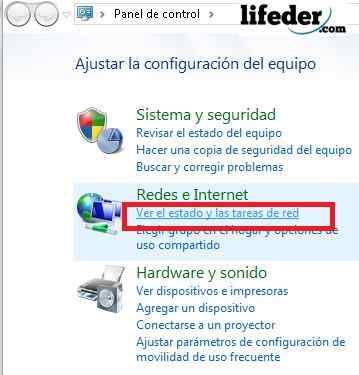
Klikk på "Wireless Network Connection" (hvis tilkoblingen din er kablet, vil her også vises).
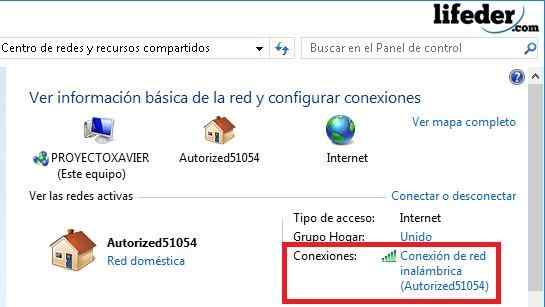
I den følgende dialogboksen vil du se tilkobling, medium, hastighet og signalkvalitet. Hvis du leser det begrensede ordet eller begrenset tilkobling, betyr det at du bør kontakte tjenesteleverandøren din.
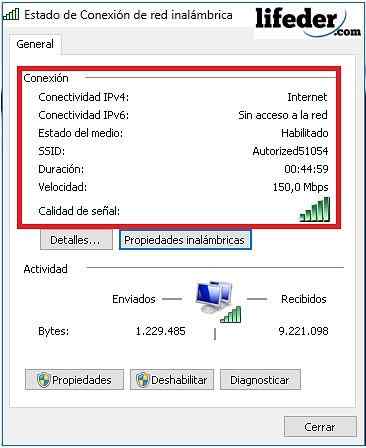
Kontroller at vinduene dine er oppdatert med oppdateringer
Åpne "Start" og klikk "Konfigurasjon".
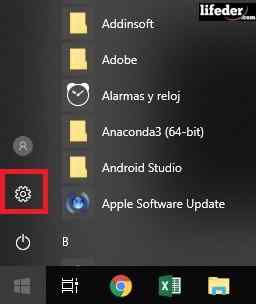
Finn "oppdatering og sikkerhet" og klikk.
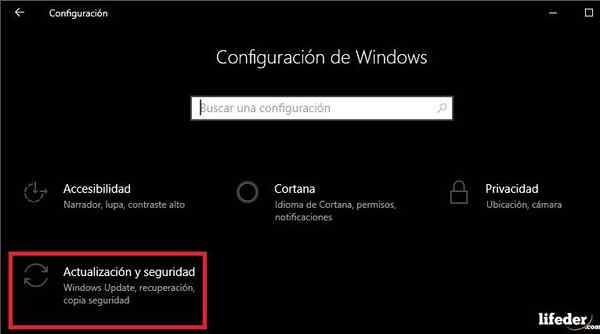
Når du er her, vil du observere om operativsystemet ditt er oppdatert.
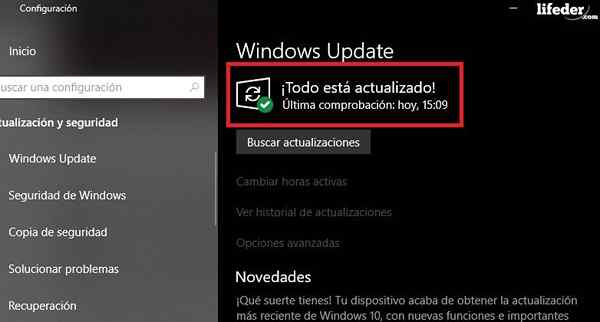
I tilfelle det ikke blir oppdatert, trykker han på "Utfør oppdateringer".
Du må vente mens Windows automatisk installerer alle oppdateringene som kreves av operativsystemet ditt. Kanskje dette tar litt tid, det kommer an på hvor utdatert vinduene dine. Husk at teamet ditt kan starte på nytt flere ganger.
Etter at oppdateringene er fullført, kan du sjekke om feilen 0x80072EE7 er løst.
Endre DNS -verdier
Hvis forbindelsen din er i god stand, men feilen 0x80072ee7 fortsetter, anbefales det å endre DNS til noen som er offentlig.
Her anbefales det at du bruker DNS levert av Google, siden den er gratis, og du kan ha litt konflikt med IP -adressen til datamaskinen din.
Først åpent "Hjem" og i søkemotoren skriver "Kontrollpanel" eller "Kontrollpanel" (i henhold til operativsystemet), trykk Enter.
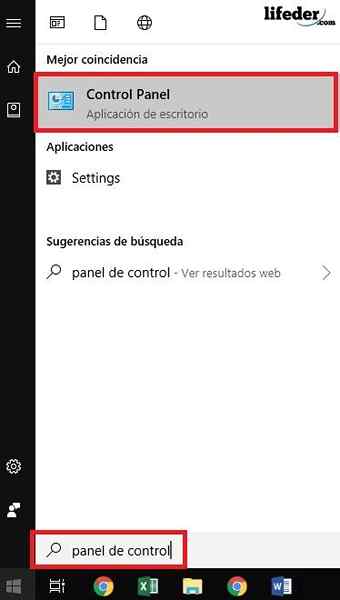
Klikk "Nettverk og internett".
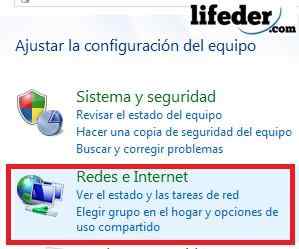
Åpne deretter ved å klikke på "Shared Networks and Resources Center".
Kan tjene deg: hva er periskopet og hva er det for?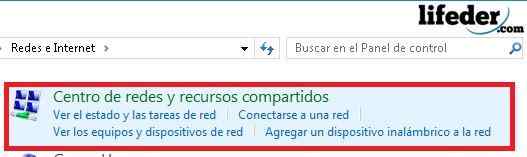
Når du er inne, klikker du på "Endre adapterinnstillinger".

I vinduet som vises for deg, kan du se alle tilkoblingene datamaskinen din har. Nå, finn forbindelsen du bruker, og høyreklikk på den.
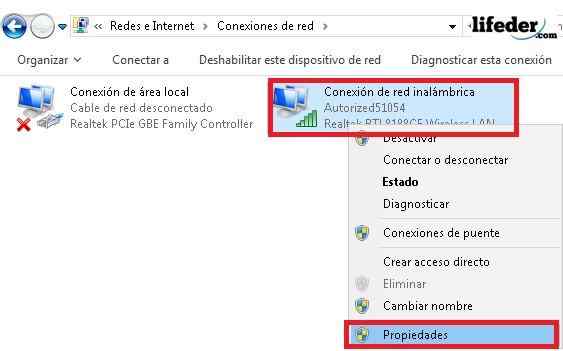
I "egenskapene" til forbindelsen, kan du se at det er flere Tildas -alternativer. På dette tidspunktet må du være veldig forsiktig med det du endrer (bare gjør det opplæringen indikerer).
Du bør klikke på "Internet Protocol Version 4 (TCP/IPv4)". Automatisk er alternativet "Egenskaper" aktivert. Klikk.
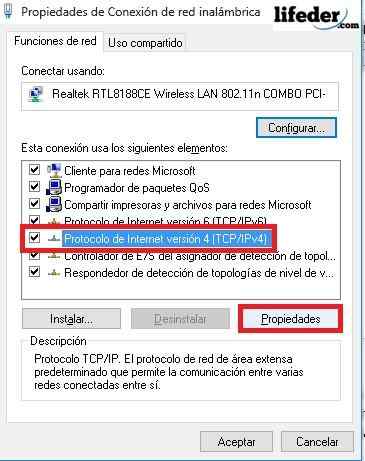
Allerede innenfor egenskapene til internettprotokollen (IPv4), må du ringe alternativet: "Bruk følgende DNS -serveradresser". Du vil se stedet der du må plassere DNS -adressen til Google. Disse er:
- Foretrukket DNS -server: 8.8.8.8
- Alternativ DNS -server: 8.8.4.4
Skrevet dette, ta med alternativet "Valider konfigurasjon når du forlater", og klikker deretter på "Aksepter".
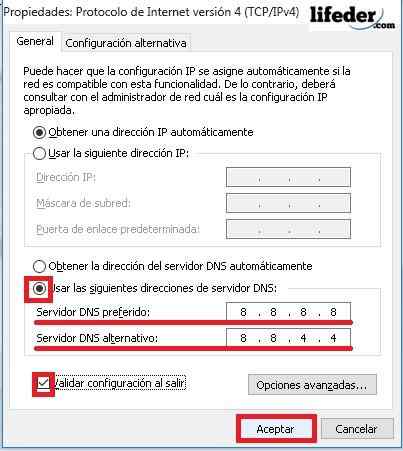
Du vil legge merke til at ved å trykke på "akseptere", vil nettverksikonet gjøre endringer (frakoblet - tilkoblet). Dette er helt normalt. For å sikre at endringene ble gjort riktig, må du starte datamaskinen på nytt.
Nå skal du kunne gå inn i Windows Store normalt.
Andre løsninger
- Deaktiver antivirus du har installert på datamaskinen.
- Last ned Fixit, fra den offisielle Microsoft -siden (dette er et verktøy for å reparere feil opprettet av Microsoft).
- Hvis ingen av alternativene har tjent deg, kan du kontakte en spesialisert tekniker.
Referanser
- Microsoft Technical Support (2018). Feil 0x80072ee7. Konsultert av: støtte.Microsoft.com.
- Microsoft Community (november 2015). Jeg får feil 0x80072e7 når jeg vil åpne Windows Store. Konsultert fra: Svar.Microsoft.com .
- Wikipedia (juli 2018). domenenavn system. Konsultert av: i.Wikipedia.org.
- Offentlig DNS -info (ingen dato). Offentlig DNS -serverliste. Hentet fra: public-dns.Info.
- Microsoft Technical Support (juni 2018). Windows -oppdatering: hyppige spørsmål. Konsultert av: støtte.Microsoft.com.
- Microsoft Technical Support (2018). Fiks det. Konsultert av: støtte.Microsoft.com.

